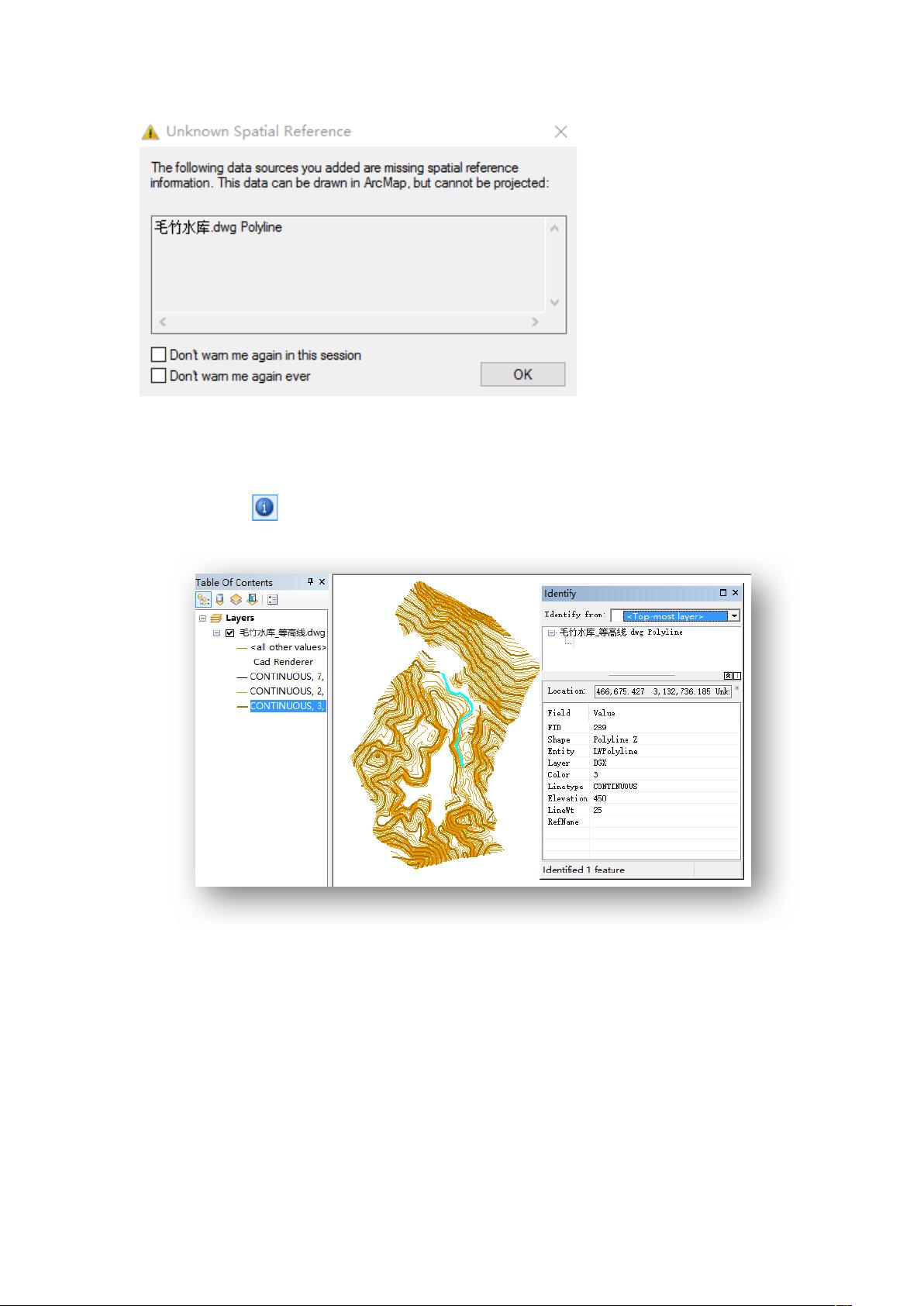dwg等高线高程调整方法:整体抬升0.65米
需积分: 10 168 浏览量
更新于2024-07-17
收藏 783KB DOCX 举报
本文档主要介绍了dwg格式地图中等高线高程整体调整的方法,针对地形图高程系统需要整体改变的情况,通过等高线建模和重新生成来实现高程调整。以下是详细步骤:
1. **前提条件**
- 确保dwg格式的高程要素(如等高线)的高程值准确,这包括等高线本身而非注记数值。
- 使用ArcMap软件,版本至少为10.1以上,确保dwg格式能被ArcGIS识别。
- 已知待调整图幅的具体高程调整值,例如,毛竹水库需抬升0.65米。
2. **处理dwg文件**
- 创建dwg副本,保留等高线要素,删除其他不必要的元素。
- 在ArcMap中,加载仅包含等高线的dwg文件,选择Plyline数据。
3. **数据加载与验证**
- 加载后,确认等高线的Elevation值显示了正确的高程值。
4. **转换数据格式**
- 右键点击图层,选择导出数据,设置导出为.shp格式,保持文件组织结构清晰。
5. **高程编辑**
- 打开属性表,使用"FieldCalculator"功能,对"Elevation"列进行列计算,增加指定的高程调整值(本例中是0.65米)。
6. **构建TIN**
- 在ArcToolBox中,找到CreateTIN工具,设置参数以构建地形镶嵌面(TIN),这是等高线数据转换成三维模型的基础。
7. **工具设置与操作**
- 在CreateTIN工具界面中,根据地形特征和需求配置相关参数,如分辨率、算法等。
8. **调整后的效果**
- 完成以上步骤后,新的TIN将反映出调整后的高程,从而更新了等高线模型。
这个方法适用于dwg格式的地形图等高线高程需要整体调整的情况,通过数据处理和转换,确保了高程的一致性和准确性。值得注意的是,整个过程依赖于原始dwg数据的高程精度以及ArcGIS软件的正确使用。
点击了解资源详情
点击了解资源详情
点击了解资源详情
2019-07-10 上传
2019-07-29 上传
2021-10-04 上传
2021-03-12 上传
FISH_XF
- 粉丝: 0
- 资源: 2
最新资源
- EventBus:事件总线
- raspberry
- 提取均值信号特征的matlab代码-Challenge2021_firstunofficial:Challenge2021_firstunof
- Fire-Detection:该项目的重点是尽早尝试识别和检测火灾。 那是从烟雾开始的地方。
- 程序猿ProMonkey V2.03
- LeetCode:LeetCode刷题
- pics
- tongxunlu,条形码嵌入式c语言生成源码,c语言程序
- ud_handles:轴/图形孩子的管理。-matlab开发
- OkeTerraform
- UrduSearchingDictionory.java
- LevelClientEvIO:ev.io客户端
- 提取均值信号特征的matlab代码-second_unofficial_entry2021:second_unofficial_entry20
- MusicCD,c语言socks5源码分析,c语言程序
- sphinx-php:我的Sphinx扩展
- 基于Spring + Spring MVC + MyBatis的图书馆管理系统,使用Maven进行包管理 主要功能包括:图书查询